10 начина да решите проблем „Не могу да се одјавим са Фејсбука“ на мобилном и десктопу
Мисцелланеа / / November 24, 2023
Одјава из било које апликације друштвених медија омогућава вам да привремено напустите апликацију без икаквих трајних импликација. Међутим, ако сте покушавали да се одјавите са Фејсбука, али сте добили грешку „Не могу да се одјавим са Фацебоока“, не брините. Овај чланак ће вам помоћи да то поправите користећи Фацебоок десктоп или мобилну апликацију.
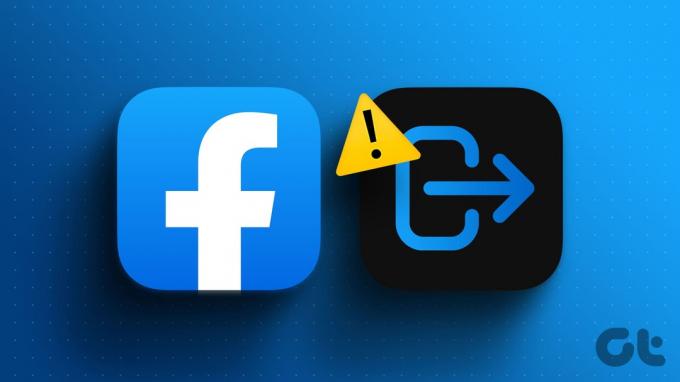
Грешка „Не могу да се одјавим са Фацебоока“ може бити зато што повезана апликација треће стране омета процес одјављивања са Фејсбука. У овом случају, или се одјавите из апликације треће стране или уклоните Фацебоок из те апликације, попут поништавање везе између Спотифи-а и вашег Фацебоок-а. Међутим, ако то није случај, наставите да читате док гледамо разлоге праћене поправкама.
Зашто не могу да се одјавим са Фејсбука на мобилном и десктопу
Пре него што почнемо да поправљамо, ево неколико разлога који могу изазвати овај проблем.
- Фацебоок тренутно не ради због нестанка сервера.
- Фацебоок апликација је застарела.
- Проблем са претходним ажурирањем Фацебоок апликације.
- Прегледач или кеш апликације су оштећени.
- Проширења претраживача ометају Фацебоок.
- Фацебоок апликација не може да се повеже на интернет.
Склањајући ово са пута, наставите да читате док решавамо овај проблем и помажемо вам да се одјавите са Фацебоок-а на рачунару или мобилној апликацији.
Како да поправите да се Фацебоок не одјављује
Сада када имамо бољу идеју зашто вам Фацебоок не дозвољава да се одјавите, погледајмо 10 начина који би вам могли помоћи да решите овај проблем на мобилном и десктопу.
1. Проверите да ли је Фацебоок искључен
Било да је то Фацебоок десктоп или мобилна апликација, неће радити исправно ако постоји проблем са Фацебоок серверима. Ово такође може бити један од разлога зашто одједном не можете да се одјавите са Фејсбука. Да бисте ово проверили, идите на Статус Фацебоок сервера Довндетецтор-а страницу и погледајте да ли су недавно пријављени прекиди.
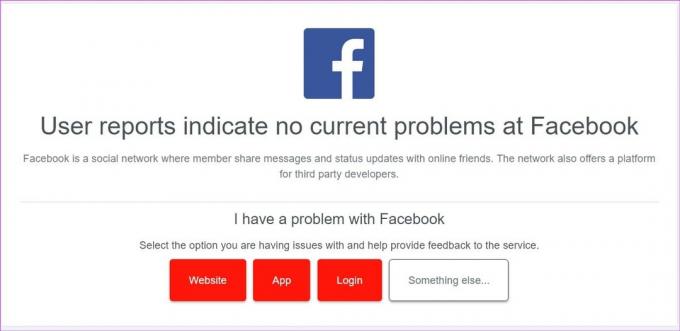
Ако је то заиста случај, сачекајте неко време пре него што поново проверите. Међутим, ако у последње време нису пријављени прекиди, наставите са доле наведеним методама.
2. Одјавите се са свих уређаја
За разлику од одјављивања са једног по једног уређаја, са Фацебоок-ом се можете групно одјавити са свих својих уређаја. Да бисте то урадили, отворите Фацебоок на уређају који се разликује од вашег тренутног уређаја и користите подешавања апликације да бисте се одјавили са свих изабраних уређаја. Ово би такође требало да вас одјави са циљног уређаја.
За више детаља, погледајте наш објашњавач на како се одјавити са Фејсбука на свим уређајима.
3. Поново покрените свој уређај
Пре него што пређемо на решавање проблема да се Фацебоок не одјављује, обавезно поново покрените уређај. Ово ће приморати све функције уређаја да се затворе и поново покрену, што може помоћи у решавању било каквих привремених грешака у апликацији. Ево како да то урадите.
На иПхоне-у
Корак 1: У зависности од модела вашег уређаја, следите доле наведене кораке да бисте искључили иПхоне:
- За иПхоне СЕ 1. генерације, 5с, 5ц и 5: Дуго притисните горње дугме.
- За иПхоне СЕ 2. генерације па надаље, 7 и 8: Дуго притисните бочно дугме.
- За иПхоне Кс и новије верзије: Дуго притисните дугме за напајање и било које дугме за јачину звука истовремено.
Корак 2: Сада држите и превуците клизач до краја.
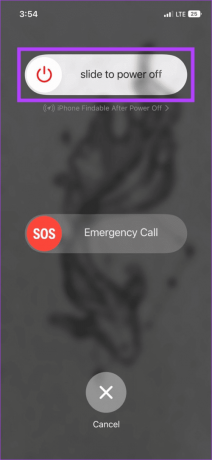
Сачекајте да се екран испразни. Затим дуго притисните дугме за напајање док не видите Аппле лого. Сачекајте да се ваш иПхоне заврши са поновним покретањем. Затим отворите апликацију Фацебоок и покушајте поново да се одјавите.
На Андроиду
Корак 1: Дуго притисните дугме за напајање.
Корак 2: Додирните Ребоот.

Када се уређај поново покрене, унесите лозинку уређаја и отворите Фацебоок апликацију да проверите да ли можете да се одјавите.
На Виндовс-у
Корак 1: Идите на траку задатака и кликните на Старт.
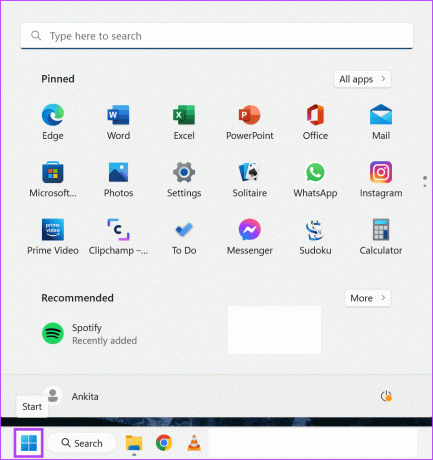
Корак 2: Овде идите на Повер и кликните на Рестарт.

Када се Виндовс поново покрене, прегледајте веб и погледајте да ли можете да се одјавите са Фацебоок-а.
4. Проверите своју интернет везу
Активна интернет веза је неопходна да би се осигурало да ваша Фацебоок апликација ради како се очекује. Дакле, да бисте проверили да ли је ваш интернет на нивоу, почните од изводи тест брзине. Ако су брзине интернета мање од очекиване, повежите се на другу Ви-Фи мрежу или се приближите рутеру и покушајте поново.
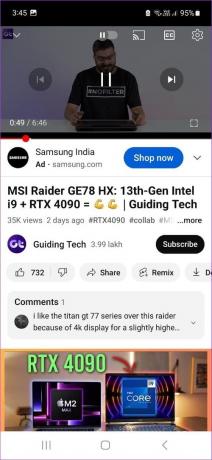
Ако сте корисник мобилних уређаја, покушајте да користите друге апликације, као што је ИоуТубе, да бисте проверили брзину интернета. Ако видео који гледате има честе проблеме са баферовањем или учитавањем, покушајте да пређете са мобилних података на Ви-Фи. Или, ако је доступно, укључите 5Г и поново провери. Међутим, ако су брзине просечне, наставите до следећег поправка.
5. Ажурирајте Фацебоок апликацију
Ажурирања апликација помажу у увођењу нових функција, одржавању апликације компатибилном са вашим уређајем, исправљању грешака и још много тога. Дакле, ручно проверите и инсталирајте сва ажурирања на чекању за Фацебоок апликацију на свом уређају. Међутим, ако не можете да се одјавите са Фацебоок-а након недавног ажурирања, корисници Андроид-а могу да врате претходно ажурирање апликације.
За више детаља, погледајте наш водич да бисте разумели да ли је апликацији потребно ажурирање на Андроид-у и иПхоне-у.
6. Присилно заустави Фацебоок мобилну апликацију
Присилно затварање апликације ће зауставити њено покретање у позадини. Такође ће затворити све функције апликације. Затим, када се апликација поново покрене, ове функције апликације ће се такође поново покренути. Ово помаже да се поправе привремени проблеми у апликацији и грешке које вас спречавају да се одјавите користећи Фацебоок мобилну апликацију. Ево како да то урадите.
На иПхоне-у
Корак 1: Превуците нагоре од дна екрана. Или, ако је доступно, двапут притисните дугме Почетна.
Корак 2: Када се позадинске апликације отворе, држите и превуците нагоре Фацебоок апликацију.
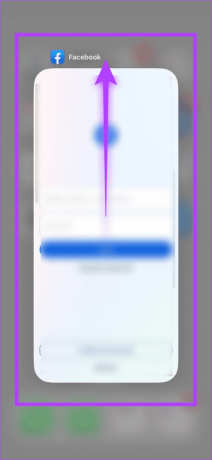
Када се апликација Фацебоок затвори, поново је отворите и покушајте поново да се одјавите.
На Андроиду
Корак 1: Додирните икону Недавно.
Корак 2: Превуците нагоре и обришите апликацију Фацебоок.
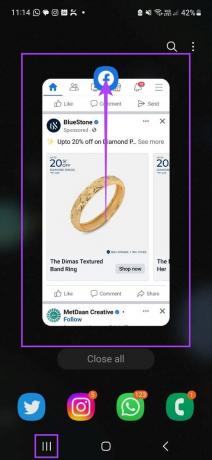
Затим поново додирните икону апликације Фацебоок и покушајте да се одјавите. Ако и даље не можете, пређите на следећу исправку.
7. Обришите кеш Фацебоок апликације
Кеш меморија апликација сачувана на вашем уређају помаже да се осигура да су функције апликације, као што су учитавање постова, провера фида итд., брже и глаткије. Међутим, ако овај кеш постане превелик или оштећен, може ометати функције апликације.
У овом случају, обришите кеш за Фејсбук помоћу менија подешавања вашег Андроид уређаја. Ако сте корисник иПхоне-а, истоварити и поново инсталирајте Фацебоок апликацију.
8. Обришите кеш и колачиће претраживача
Као што мобилне апликације прикупљају кеш меморију, претраживачи такође прикупљају и чувају кеш датотеке на рачунару како би брже учитавали веб локације. То такође значи да ако сте се суочили са проблемима са било којом веб локацијом, као што је Фацебоок, можете обришите кеш за свој претраживач да покушам да то поправим. Пратите доле наведене кораке да бисте то урадили када користите Гоогле Цхроме.
Корак 1: Отворите Цхроме и кликните на икону са три тачке.
Корак 2: Овде кликните на Подешавања.
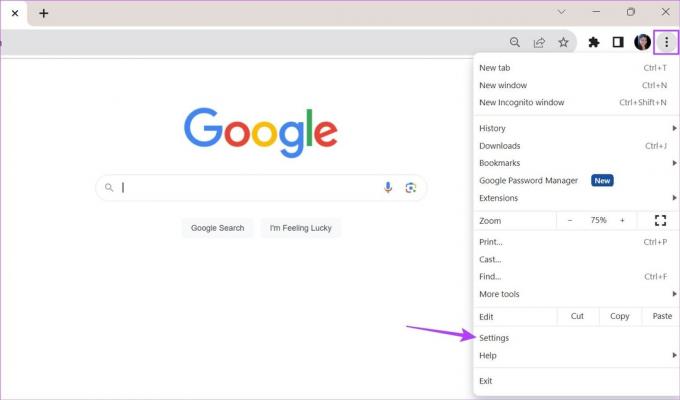
Корак 3: Кликните на „Приватност и безбедност“ у опцијама менија.
4. корак: Кликните на „Обриши податке прегледања“.
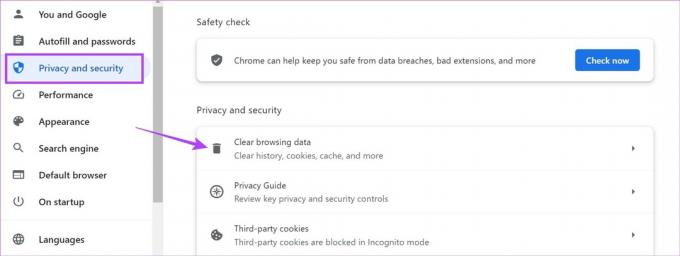
5. корак: Сада изаберите „Колачићи и други подаци о сајтовима“ и „Кеширане слике и датотеке“.
Корак 6: Кликните на Обриши податке.
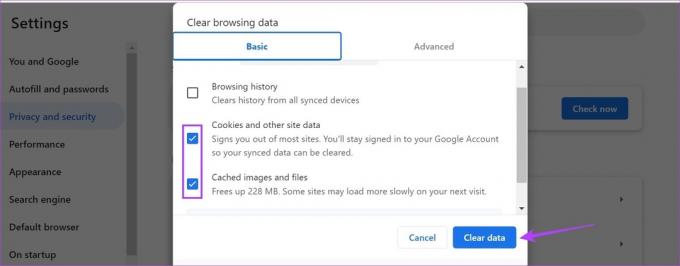
Ово ће обрисати кеш за ваш веб претраживач. Имајте на уму да ово може да обрише податке о прилагођеним подешавањима и да се одјавите са одређених веб локација. Такође можете погледати наше друге чланке да бисте сазнали више о томе брисање кеша претраживача на Едге-у и Фирефок.
9. Онемогућите екстензије претраживача трећих страна
Екстензије су корисне у додавању додатних функција вашем претраживачу без инсталирања додатних апликација. Међутим, посебна проширења трећих страна са приступом функцијама вашег прегледача могу спречити да апликације раде како се очекује. Ово такође може бити један од разлога зашто се Фацебоок не одјављује.
Да бисте ово поправили, можете привремено да онемогућите сва проширења. Ево како.
На ивици
Корак 1: Користите траку за претрагу, откуцајте Ивица, и отворите апликацију из резултата претраге.
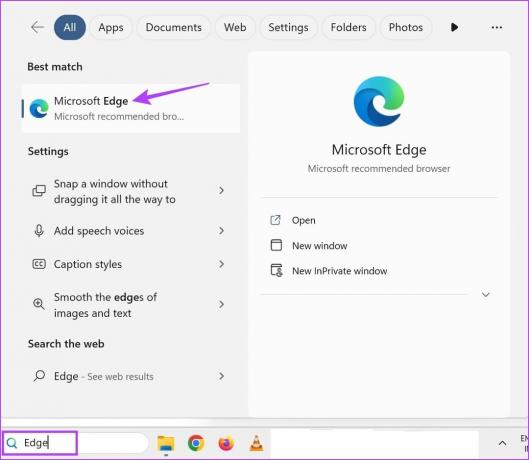
Корак 2: Идите на страницу проширења Едге.
Отворите Едге Ектенсионс
Корак 3: Овде искључите прекидач за релевантно проширење. Поновите кораке за све друге екстензије.
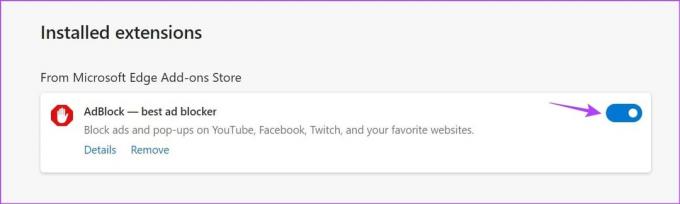
На Фирефок-у
Корак 1: Кликните на траку за претрагу, откуцајте Фирефок, и отворите претраживач из резултата претраге.

Корак 2: Сада користите везу испод да бисте отишли на страницу Менаџер додатака за Фирефок.
Отворите Фирефок Адд-онс Манагер
Корак 3: Померите се кроз ову страницу и искључите прекидач за жељене екстензије.
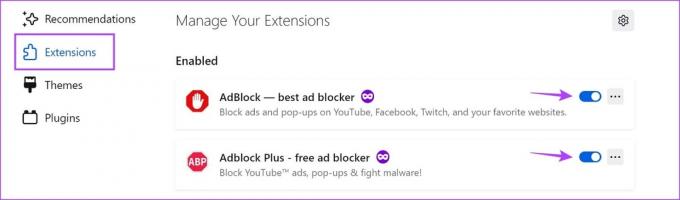
На Цхроме-у
Корак 1: Отворите Цхроме и кликните на икону са три тачке у горњем десном углу.
Корак 2: Овде идите на Екстензије и кликните на Управљај екстензијама.
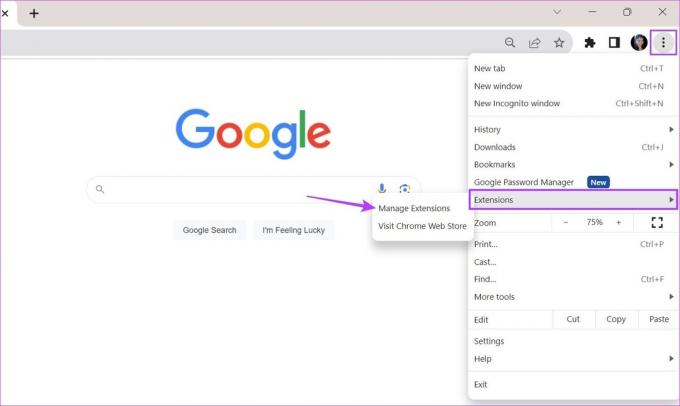
Корак 3: Искључите прекидач за релевантно проширење.
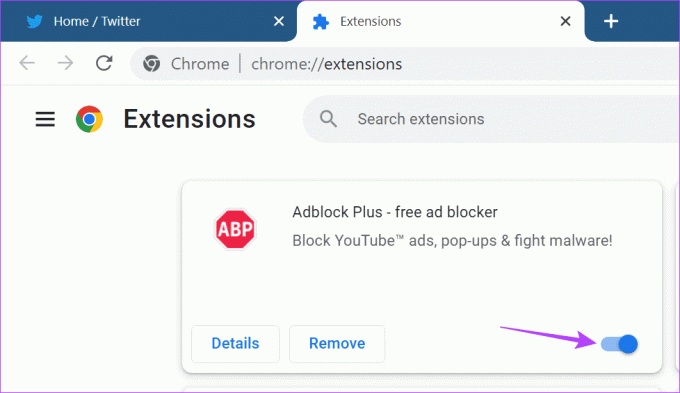
Поновите овај процес и искључите сва недавно инсталирана или ажурирана проширења. Затим покушајте поново да се одјавите са Фејсбука.
10. Користите другачији прегледач
Док се екстензије трећих страна могу лако искључити, одређени претраживачи имају уграђене функције које је тешко контролисати. Ово такође може ометати функције веб локације. Да бисте били сигурни да то није случај, можете покушати да приступите Фацебоок веб локацији користећи други претраживач. Затим користите горе наведене методе да се одјавите са свог Фацебоок налога.
Одјавите се када желите
Надамо се да вам је овај чланак помогао да разумете и решите грешку „Не могу да се одјавим са Фацебоок-а“ када користите Фацебоок десктоп и мобилну апликацију. Такође можете погледати наш водич ако се суочите проблеми са пријављивањем на ваш Фацебоок налог.



